ローカル検索強化(MEO)に欠かせない!Googleマイビジネスの運用手順(2020年7月版)
自社のGoogleマイビジネス運用開始から早2ヶ月がたちました。
Facebookページとも似ているようでちょっと違う「Googleマイビジネス」。
「使い方がよくわからないから全然いじっていない」という店舗オーナーや企業様も多いかもしれません。とはいえこのGoogleマイビジネス、実は「MEO」という地域内検索の強化をするにはうってつけのツールなので、放置しておくのは危険です!
今回はそんなGoogleマイビジネスの運用手順(2020年7月版)をお伝えします。
自社サイトのMEO担当で、ほかの地図情報更新のノウハウを知りたい方は、下記記事をご参照ください。
【Q】BtoB企業がローカルSEO対策(MEO)をする意味はある?【A】あります!ライバルが少ない今が狙い目です
Googleアカウントはお持ちですか?
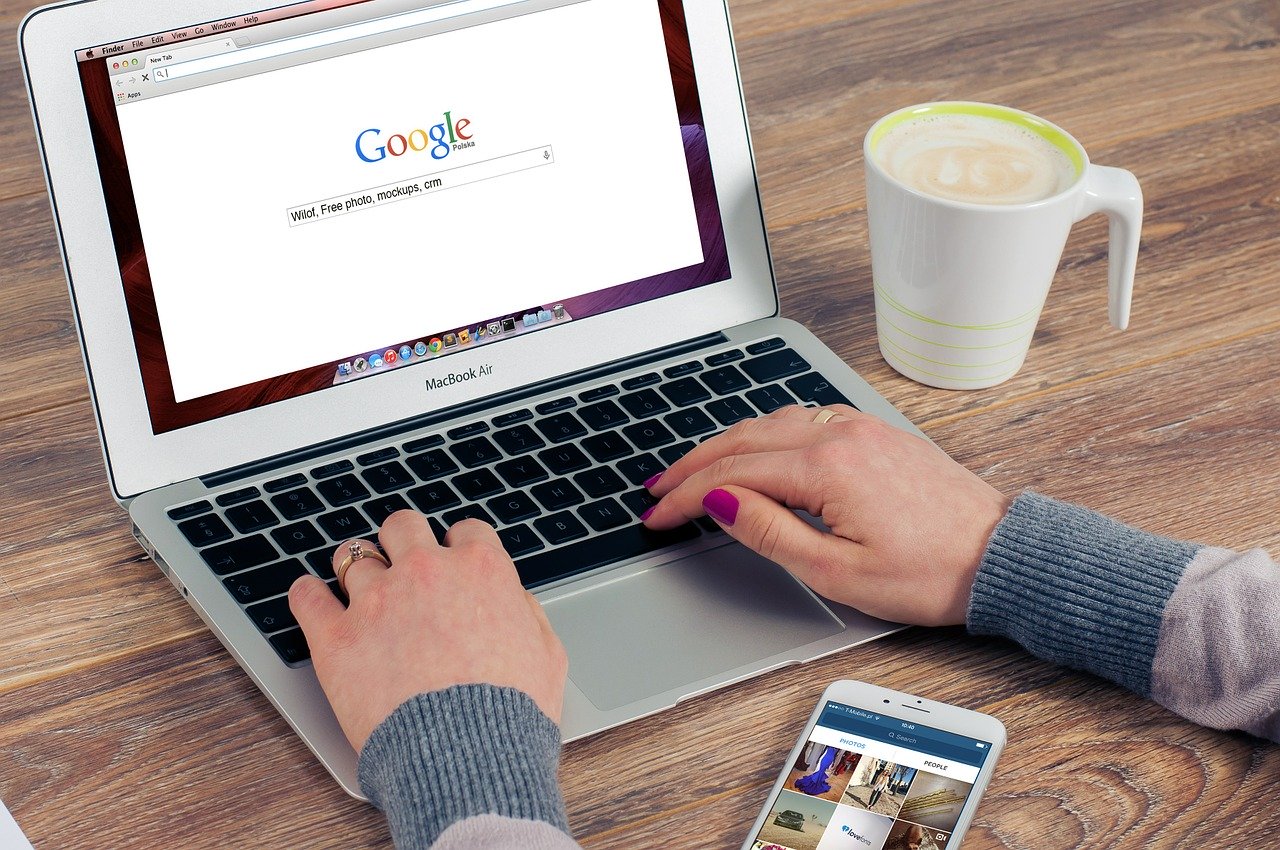
Googleマイビジネスを運用するにはGoogleアカウントが必要です。自分のGoogleアカウントがない場合はまずGoogleアカウントを作成しましょう。
Googleアカウント
Googleマイビジネスのページが存在しない場合
GoogleMapやGoogleの検索結果に自社や自店舗の名前が出てこない場合は、新たにGoogleマイビジネスページを開設する必要があります。
Googleマイビジネス開設ページ
すでにGoogleマイビジネス情報がある場合は「オーナー申請」をする
GoogleMapや検索結果に自社の地図と営業情報が出てくるものの、正式名称や住所、電話番号といったNAP(Name、Address、Phoneの頭文字)情報や、休業日、営業時間などが違う場合、あるいは微妙に異なる名称の社名や店名が複数存在する場合は、早めに修正したいものです。
そこで「このビジネスのオーナーですか?オーナーでしたらお申し出ください」のリンクをクリックして「オーナー申請」をします。
オーナーとしてGoogleに認識されるには、
- オーナー申請をするとGoogleから「確認コード」がハガキで届く
- Googleマイビジネス画面でコードを入力
- オーナー申請完了
といった手順を踏みます。ハガキ確認以外の方法もあるそうですが、当社はこの手順で申請しました。
当社の場合、「スマートスタイル・コンプレックス株式会社」と「スマートスタイル・コンプレックス(株)」と複数のデータがあったので、「(株)」を削除すべくオーナー申請をしました。ハガキが届いたのは翌々日くらいでしょうか。ところが重複データの削除依頼をかけても1、2ヶ月ほど解消されず、アレでもないコレでもないと試行錯誤した末に、最近ようやく「(株)」のデータが消えてくれました。長引いた理由についてGoogleは教えてくれないので、原因はいまだに不明です。

続いて、オーナー申請が完了したら順次やっておきたいことを列挙していきます。
1.名称、住所、営業時間を公式サイト、他のポータル、SNSと統一する
公式サイトやほかのポータルサイト(飲食なら食べログやぐるなび)、SNS(Facebook)等と、NAP情報や営業時間が同様になるよう統一しましょう。
情報の統一はMEO施策において最も重要なポイントです。なぜかというと、
- 名称が複数あると被リンクやサイテーション(言及)等のMEO効果が分散する
- ユーザーの混乱を招き、情報の信頼性が低下し、ユーザビリティが低いと見なされる
といった理由があるからです。
とはいえ「情報の統一」には手間がかかります。当社では(まだ使用していませんが)SEOツールを提供しているGyro-nとYextが提携した店舗情報統一サービスの利用を検討しています。
一昔前には、社名や店舗名称に地域キーワードや業態に関するキーワードなどを埋め込む、いわゆるMEOスパム(浦和で一番安く地酒が飲める居酒屋○○、的なもの)が流行りましたが、最近ではほとんど見かけなくなりました。
Googleに悪質だと見なされたアカウントは、最悪の場合停止になってしまうので、キーワードの詰め込みは厳禁です!
(余談:一時期GoogleMap上である警察署を見ると「前代未聞の大失態を犯した〜署」という名称がついていたことがありました。もちろん今では是正されています)
2.公式サイトURLを必ず掲載
Googleマイビジネスには「公式サイト」のリンク掲載箇所があるので、忘れずに掲載しましょう。
サイトを常時SSL化(https://〜)に切り替えたときも忘れずに!当社は長らくhttp://〜のままになっていました。
また、GoogleMap経由のアクセスはGoogle Analyticsなどのアクセス解析ツールでは「Google経由」として一つにまとめてカウントされてしまうので、Campaign URL Builderなどで発行したコード入りのURLを貼りましょう。
3.まずはユーザー口コミの返信から
まずは口コミの返信から始めます。口コミがついているにも関わらず、未返信のままGoogleマイビジネスの運用を始めると、ユーザーからの印象が良くないからです。
時間が経ってしまっても構わないので、必ず返信しましょう。
また、MEO研究者のウェビナーによると、ユーザーのコメントや返信コメントも検索対象になり得るのではないかと推測されていました。
有益なコメントが集まっている状態を、「ユーザビリティが高い」とGoogleは評価しているようです。
ユーザーからコメントをたくさんもらって、自社のGoogleマイビジネスを活発な状態にするには、コメントには毎回もれなく対応し、引き続きユーザーがポジティブなコメントをしたくなるような工夫が重要です。
それではコメント返信のコツを列挙します。
(なお、自社SSCのGoogleマイビジネスには「コメントなし評価」が1件のみなので、関係他社(他業種)のコメント返信内容を参考にしています)
返信のコツ
- 宛名はGoogleユーザー名+様で
- まずはコメントや評価に対するお礼や喜びの気持ちを述べる
- 相手の情報・状況(5W1H)とコメント内容に基づいて、個別に感謝やお詫びの言葉を考える
- 返信作業軽減のため、テンプレートは用意しておいてもいいが、紋切型は大変印象が悪いので、個別に返すことを意識
- 顧客(購入・来店・取引に至った人)や面識のある人にはとくに丁重に対応したいが、 個人情報に結びつく内容や、気分を害する恐れのあるコメントは厳禁
好評コメントへの返信ポイント
褒めてもらったコメントを引用し「気持ちの表明」(うれしい、励みになる等)と「お礼」を必ず欠かさない。
批判コメントへの返信ポイント
- 批判のコメントを引用し、それを真摯に受け止める姿勢を示し、「お詫びの言葉」とともに「改善の意向」も伝える
- 「言い訳」は逆効果、「逆上」はもってのほか
- (批評ではない誹謗中傷等はGoogleに削除申請をする)
評価のみ★3〜5の場合
評価のみでもコメントを返すとベター。評価へのお礼と、知っている人であれば、その人に合わせた返事を送る。
評価のみ★1〜2の場合
何が到らなかったのか不明な場合も「反省の姿勢」と「お詫びの言葉」「改善の意向」などを返すとよい。ちなみに「評価のみ」だと今のところ削除対象にはならない。
締めは「次につながる内容」で
好評、批評、評価のみ、いずれの場合でも「次につながる内容」を考案して締める(今後とも末永く〜、またのお越しを〜、応援してもらえるよう精進する〜等々)。
4.商品・サービス内容を追加
自社の商品やサービス内容を追加していきます。
商品の場合(2020.7.14現在)
- 商品画像
- 商品/サービス名(半角58文字まで)
- カテゴリ
- 固定価格/価格帯(省略可)
- 商品の説明(半角1,000文字まで)
- ボタン(オンライン注文、購入、詳細、特典を利用、など)
サービスの場合(2020.7.14現在)
- サービス(半角120文字)
- 価格情報(フリー、固定、From)
- 商品サービスの内容(半角300文字まで)
当社の場合、サイトで実現したい内容によって見積もりが大幅に異なるため、価格情報はほとんど入れていません(Web集客コンサルティングは無料のため「フリー」を選択)。
※追加した商品やサービス情報がなかなか反映されない、という問題がたまに起こります。当社でもその問題が起こり、いまだに解消されていません。詳細がわかり次第追記します。
5.カバー・ロゴ・店内写真・商品写真などを追加
Googleマイビジネス上の看板となる、カバー画像やロゴ画像を入れます。
また、ユーザーに会社や店舗への入り方や中の雰囲気を伝えるために、玄関や受付がわかる写真、オフィス内部の写真なども登録しましょう。

写真の種類には、オーナー提供とユーザー提供のものがあり、Google側が勝手に分けてくれます。
それ以外に、
- 360(360度カメラで撮影した店内・外観等の写真)
- 動画
- 店内
- 外観
- 職場
- チーム
- ID情報(カバー、ロゴ)
といった種類に分かれています。当社の場合、「360」にはGoogleMap用にGoogleが撮影したものが入っていて、職場、チーム、動画はまだありません。
6.「投稿」に最新情報を登録する
Googleマイビジネス上には、FacebookやTwitterなどのSNSやミニブログのように、文面を投稿できるエリアもあります。
2020年7月現在、カテゴリとして設定されているのは下記です。
- COVID-19の最新情報(ビジネス情報に変更があった場合)
- 特典を追加(クーポンメニュー。開始日、終了日など入力)
- 最新情報を追加(文面、写真、「詳細」や「いますぐ電話」ボタンなどが入れられる)
- イベントを追加(開始日、終了日など入力)
- 商品を追加(商品情報の方につながる)
「最新情報を追加」のところには、業務上のお知らせ、サイト更新情報、業界トピックの紹介、メディア掲載の案内、スタッフのつぶやき、など何を投稿しても構いません。
また新型コロナウイルスに関連し、臨時休業や営業時間短縮等の変更があれば、必ず「COVID-19の最新情報」を選んで最新情報を投稿しましょう。
7.メッセージ受信設定
スマホの「Googleマイビジネスアプリ」のインストールを促すメニューです。今のところPC画面でこのメニューは機能していません。
スマホのスペックが足りなければ無理にインストールをする必要はありませんが、出先でも即返答ができるので、容量に余裕がある人は入れておくといいでしょう。
8.インサイトの活用
Googleマイビジネスに到達した検索キーワードの計測や、公式サイトへのアクセス情報、競合企業の更新情報などが「インサイト」というメニューで閲覧できます。
とはいえ現状で提供されている情報だけだとちょっと物足りないので、当社では投稿ごとのクリック数などが測れるらしい「ジャイロンMEO」の活用を検討しています。
話の流れと結びからジャイロンMEOの回し者っぽくなってしまいましたが、当社はただのジャイロンユーザーです。
ほかにもっとお得なMEOツールがあったら、ぜひ教えてください!
Smart Style Complex Inc.
最新記事 by Smart Style Complex Inc. (全て見る)
- 現役Webコンサルが教える!スマートWebアカデミー、専門学校での導入を経て法人向けに本格始動 - 2025.07.01
- 熊本市との立地協定締結のお知らせ - 2025.05.15
- プライバシーマーク(Pマーク)取得のお知らせ - 2025.04.23
